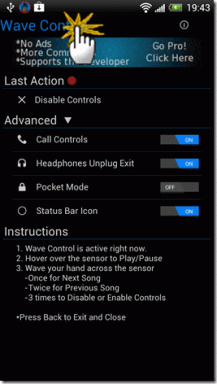Come correggere le azioni della cartella di Automator che non funzionano
Varie / / June 05, 2023
Ei, tu! Benvenuto in quello che probabilmente sarà il mio post più breve per molto tempo. Oggi ti mostrerò solo come correggere le azioni della cartella di Automator che hanno smesso di funzionare. Passa alla sezione successiva per una soluzione rapida e semplice a questo problema!
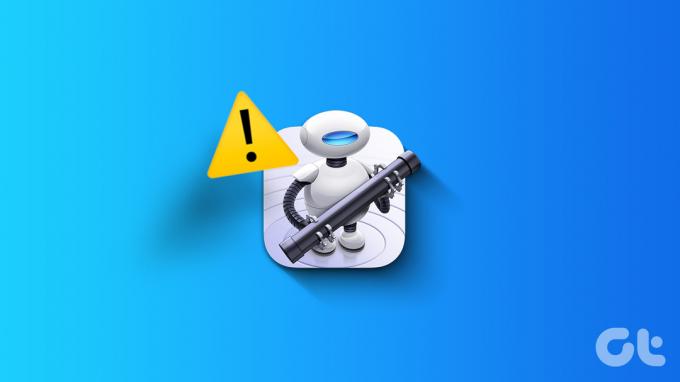
Ho caricato un sacco di Automatizzatore E Scorciatoie contenuto nell'ultimo mese in preparazione del rilascio di Scorciatoie su macOS Monterey. Durante la scrittura di questi post e l'utilizzo di queste app, mi sono imbattuto in un problema estremamente frustrante.
Un'azione cartella che avevo creato in Automator non era in esecuzione.
All'inizio, ho pensato che forse avevo appena creato una routine di Automator non funzionante. Ma ho notato che ogni volta che lo eseguivo manualmente dall'app Automator, funzionava bene. Non era che l'azione della mia cartella fosse negativa: era che, per qualche motivo, non funzionava da sola. In altre parole, non stava automatizzando.
Ho cercato di trovare una soluzione a questo problema online e non sono riuscito a trovare quasi nessuna informazione su questo problema. Ha senso, considerando che Automator non è un'app molto popolare. Ma questo ha solo reso le cose ancora più frustranti.
Alla fine, però, sono riuscito a trovare una soluzione utilizzando un'app di cui non avevo mai sentito parlare: Impostazione azioni cartella. Questa è la correzione che condividerò con te.
Per essere chiari, questo è il soltanto soluzione che tratteremo. Non ti mostrerò come correggere un'azione della cartella che non funziona perché non è stata creata correttamente. Ci concentreremo in particolare sulle azioni delle cartelle di Automator che non verranno eseguite a meno che tu non le costringa a farlo.
Per altri problemi, ti consiglio di condividere gli screenshot dell'azione della tua cartella sull'apposito StackExchange e forum Reddit! Saranno in grado di leggere il tuo flusso di lavoro e individuare il problema.
Bene, iniziamo!
Come correggere le azioni della cartella di Automator che non funzionano
Per risolvere questo problema, utilizzeremo l'app Configurazione azioni cartella. Questa è un'app che ti consente di gestire tutte le azioni della cartella di Automator che hai creato. Per trovarlo, premi cmd + barra spaziatrice per aprire Spotlight, quindi digitare "Folder Actions Setup" e premere ritorno.

Dopo averlo fatto, questa app si aprirà:

Noterai alcune cose qui.
Innanzitutto, alcune delle cartelle elencate potrebbero essere rosse. Se una cartella è rossa, significa che non ci sono azioni cartella collegate a quella cartella. Anche se una cartella ha un'azione legata ad essa che non è attivata, non apparirà comunque rossa.
In secondo luogo, noterai che ci sono segni di spunta ovunque. Ogni segno di spunta viene utilizzato per controllare quali azioni della cartella sono attivate e quali no. Se ogni casella ha un segno di spunta, probabilmente l'azione della cartella è in esecuzione. Semplicemente non funziona correttamente, il che significa che devi continuare a modificarlo in Automator.
Se sei come me, noterai che potrebbe mancare un segno di spunta accanto all'azione della cartella che stai cercando di far funzionare. Come probabilmente avrai già intuito, vai avanti e aggiungi un segno di spunta accanto a quel flusso di lavoro! Quindi, prova quell'azione e verifica se il tuo flusso di lavoro funziona ora.
Ecco un processo rapido che puoi seguire per assicurarti che l'azione della tua cartella sia attivata:
- Assicurati che il Abilita azioni cartella checkbox contiene un segno di spunta. Si trova in alto a sinistra nella finestra.
- Trova la cartella a cui deve essere allegata l'azione della cartella sul lato sinistro della finestra. Nel mio esempio sopra, l'azione che stavo cercando di far funzionare era allegata alla cartella Download, quindi ho selezionato quella cartella nel riquadro a sinistra.
- Se non riesci a trovare la cartella che stai cercando, fai clic su + icona in basso a sinistra dello schermo. Quindi, naviga nel Finder per trovare la cartella che stai cercando e fai clic Aprire. Questo lo aggiungerà all'elenco delle cartelle nel riquadro di sinistra di questa finestra.
- Assicurati che sia presente un segno di spunta accanto alla cartella che contiene l'azione cartella che stai tentando di eseguire. In caso contrario, fai clic sulla casella accanto al titolo della cartella per aggiungere un segno di spunta.
- Seleziona quella cartella dal riquadro a sinistra. Quando lo fai, vedrai un elenco di tutte le azioni della cartella che sono state allegate a questa cartella. Ci sarà una casella di controllo accanto a ogni azione. Assicurati che sia presente un segno di spunta accanto a ciascuna azione della cartella che desideri eseguire. Al contrario, rimuovi i segni di spunta dall'azione che non desideri eseguire.
- Se si desidera eliminare un'azione cartella, selezionare tale azione nel riquadro a destra della finestra Impostazione azioni cartella e fare clic sull'icona – icona nella parte inferiore del riquadro di destra. Non fare clic su – nella parte in basso a sinistra della finestra o rimuoverai una cartella dall'elenco, non l'azione.
- Per modificare un'azione cartella, selezionala e fai clic su Modifica flusso di lavoro pulsante in basso a destra nella finestra. Ciò aprirà l'azione della cartella in Automator.
Le azioni della tua cartella di Automator dovrebbero funzionare ora!
E questo è tutto! Probabilmente è un po 'più di dettaglio di quello che la maggior parte di voi ha bisogno per far funzionare di nuovo le azioni della cartella di Automator. Volevo assicurarmi che tutti potessero trovare la soluzione al loro problema qui, quindi, si spera, questo ha risolto il tuo problema!
Ancora una volta, se non sei riuscito a correggere l'azione della tua cartella utilizzando questo metodo, ti consiglio di condividerla su a StackExchange Forum. Gli utenti sono piuttosto bravi nell'aiutarti a trovare una soluzione rapida al tuo problema.
Ultimo aggiornamento il 05 giugno 2023
L'articolo di cui sopra può contenere link di affiliazione che aiutano a supportare Guiding Tech. Tuttavia, ciò non pregiudica la nostra integrità editoriale. Il contenuto rimane imparziale e autentico.